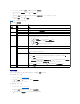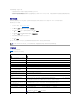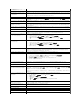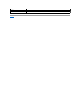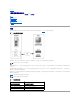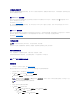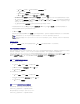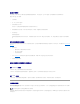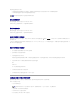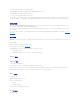Users Guide
¡ 在“Value”(值)列中确保选中了“Attach Virtual Media”(连接虚拟介质)复选框。
¡ 单击“Apply Changes”(应用更改)。
¡ 在“Virtual Media”(虚拟介质)选项卡中单击“Virtual Media”(虚拟介质)。
¡ 在“Value”(值)列确保“Attach/Detach”(连接/断开)状态值为“Attached”(已连接)。
¡ 确保“Current Status”(当前状态)值为“Not connected”(没有连接)。 如果“Value”(值)字段显示已连接,则必须与映像或驱动器断开连接,然后重新连
接。 此状况只显示当前基于 Web 的界面上虚拟介质连接的当前状况。
¡ 确保“Active Session”(激活的会 话 ) 值为“ Available”(可用)。 如果“Value”(值)字段显示“In Use”(占用),必须等待现有虚拟介质会话释放或通过到
“Remote Access”(远程访问)下的“Session Management”(会话管理)选项卡终止活动虚拟介质会话来进行终止。 一个时刻只允许一个活动虚拟介质会话。此会话
可能由任何基于 Web 的界面或 VM-CLI 公用程序创建。
¡ 选中“Encryption Enabled”(加密已启 用 ) 复选框以在远程系统和管理站之间建立加密的连接(如果需要)。
l 如果虚拟化软盘映像或 ISO 映像,请选择“Floppy Image File”(软盘映像文件)或“ISO Image File”(ISO 映像文件),并输入或浏览至要虚拟化的映像文件。
如果虚拟化软盘驱动器或光盘驱动器,请选择要虚拟化的驱动器旁的按钮。
7. 单击“Connect”(连接)。
如果此连接经过验证,连接状态将变为“Connected”(已连接)并会显示所有连接驱动器的列表。 所选择的所有可用软盘映像将在管理系统的控制台上出现,就像真实的驱动器。
断开虚拟介质连接
单击“Disconnect”(断开连接)从管理站上断开所有虚拟化的映像和驱动器。 “All”(所有)虚拟化的映像或驱动器将断开,不再出现在管理系统上。
连接和断开虚拟介质连接功能
DRAC 5 虚拟介质功能基于 USB 技术,可以利用 USB 即插即用功能。 DRAC 5 增加了从 USB 总线连接和断开虚拟设备连接的功能。 设备断开连接后,操作系统或 BIOS 将无法看到任
何连接的设备。 虚拟设备连接后,设备将可见。 与 DRAC 4 不同(设备只有下次系统引导后才能启用或禁用),DRAC 5 虚拟设备可在任意时候连接或断开连接。
可以使用 Web 浏览器、本地 racadm、远程 racadm、telnet 和串行端口连接或断开虚拟设备连接。 要使用 Web 浏览器配置虚拟介质,可以导航到“Media”(介质)页,然后进入
“Configuration”(配置)页,您可以在这里更改设置并进行应用。您还可指定“Virtual Media Port Number”(虚拟介质端口号)和“Virtual Media SSL Port
Number”(虚拟介质 SSL 端口号)。 此外,可以启用或禁用“Virtual Flash”(虚拟闪速更新)和“Boot Once”(引导一次)功能。
使用 Web 浏览器连接和分离虚拟介质
要使用连接虚拟介质功能,执行以下操作:
1. 单击“System”(系统)-> “Media”(介质)-> “Configuration”(配置)
2. 选择“Attach Virtual Media”(连接虚拟介质)的“Value”(值)复选框
3. 单击“Apply Changes”(应用更改)
要使用分离虚拟介质功能,执行以下操作:
1. 单击“System”(系统)-> “Media”(介质)-> “Configuration”(配置)
2. 取消选择“Attach Virtual Media”(连接虚拟介质)的“Value”(值)复选框
3. 单击“Apply Changes”(应用更改)
使用 RACADM 连接和断开虚拟介质连接功能
要连接虚拟介质功能,请打开命令提示符,键入以下命令并按 <Enter>:
racadm config -g cfgRacVirtual -o cfgVirMediaAttached 1
要断开虚拟介质连接功能,请打开命令提示符,键入以下命令并按 < Enter>:
racadm config -g cfgRacVirtual -o cfgVirMediaAttached 0
注:分配的虚拟驱动器号(对于 Microsoft®Windows®系统)或设备特殊文件(对于 Linux 系统)可能与管理控制台上的驱动器号
不同。
注:虚拟介质可能无法在配置有 Internet Explorer Enhanced Security 的 Windows 操作系统客户端上正常运行。 要解决此问题,请参阅 Microsoft 操作系统说明文
件或联络管理员。